MacOS: torna a mostrar la finestra fora de la pantalla
Una llista de possibles solucions per a un problema en què potser heu perdut una finestra d'aplicació fora de la pantalla a macOS.
No obstant això, els Mac són un epítom de l'excel·lència. Aquestes màquines potents són la combinació perfecta d'enginyeria de maquinari avançada i un programari segur i fàcil d'utilitzar que ofereix una experiència d'usuari global perfecta.

Font de la imatge: PC Mag
Però hi ha algunes vegades que el nostre Mac no es carrega i triga una eternitat a respondre. Pot ser degut a qualsevol motiu, ja sigui relacionat amb el maquinari quan el dispositiu no rep prou font d'alimentació o bé per un programari on una determinada aplicació podria estar interrompent l'inici del dispositiu. Bé, no hi ha res de què preocupar-se. Aquí hi ha algunes solucions útils que us permetran solucionar el problema "El Mac no s'encén" pel vostre compte, sense demanar ajuda de tercers.
Llegiu també: Els millors consells i trucs de seguretat per protegir el vostre Mac
Comencem i explorem algunes de les solucions més útils per provar quan el vostre Mac no s'iniciï.
El Mac no s'encén: aquí teniu les solucions
Comproveu la font d'alimentació
Sí, aquests poden ser els motius més habituals pels quals el vostre Mac no s'encén. Per solucionar-ho, heu d'examinar a fons el cable d'alimentació per assegurar-vos que tot estigui perfectament connectat.

Font de la imatge: iDownload Blog
Per solucionar aquest problema, podeu provar de connectar el vostre Mac a una presa de corrent diferent i esperar uns moments mentre el dispositiu estigui connectat.
També hi ha la possibilitat que hi hagi alguna cosa malament amb la pantalla del vostre Mac o només amb la pantalla. Per conèixer l'origen real del problema, toqueu la tecla de bloqueig de majúscules i comproveu si la llum parpelleja. Si la llum indicadora de la tecla Caps brilla, vol dir que només és un problema relacionat amb la pantalla.
Força el reinici
Un reinici forçat és una solució eficaç que resol la majoria de problemes en qualsevol dispositiu. Per tant, sí, també podem provar el mateix al vostre Mac. Amb el reinici forçat, volem dir que heu de tallar completament l'alimentació i, a continuació, tornar a connectar el dispositiu al cap d'uns minuts.
Font de la imatge: OSX Daily
Per forçar el reinici del Mac, premeu el botó d'engegada durant uns 10-12 segons fins que vegeu el logotip d'Apple a la pantalla. A més, si teniu un MacBook de model anterior, podeu provar de treure la bateria i, a continuació, inserir-la de nou per veure si reinicia el dispositiu. Per forçar el reinici d'un escriptori Mac, desconnecteu el cable d'alimentació i torneu-lo a connectar al cap d'uns segons.
Llegiu també: Com restablir el controlador de gestió del sistema a Mac
Restableix l'SMC
SMC, també conegut com System Management Controller, és responsable de controlar moltes funcions del vostre Mac relacionades amb la pantalla, la bateria i l'alimentació. Si el vostre Mac s'enfronta a problemes relacionats amb l'inici, es pot solucionar reiniciant l'SMC. Aquí teniu el que heu de fer:
MacBook (bateria extraïble)
Per restablir SMC al Mac amb una bateria extraïble, primer desconnecteu el dispositiu de qualsevol font d'alimentació i després traieu la bateria. Manteniu premut el botó d'engegada durant cinc segons i després deixeu-lo anar. Torneu a inserir la bateria al vostre Mac, connecteu-la a una font d'alimentació i prem el botó d'engegada.
MacBook (sense bateria extraïble)
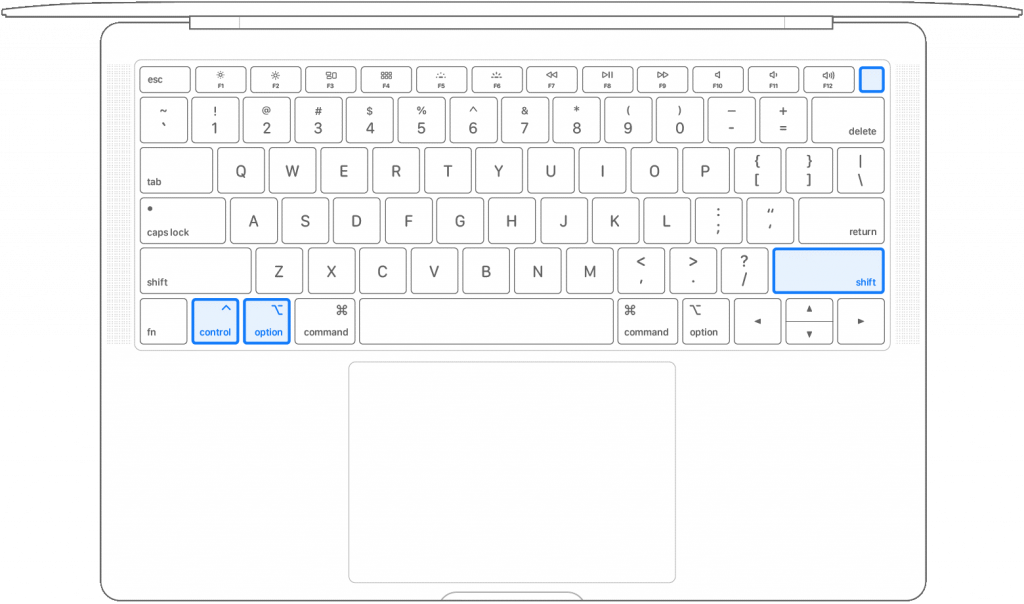
Font de la imatge: Assistència d'Apple
Connecteu el dispositiu a una presa de corrent i, a continuació, premeu la combinació de tecles Maj + Control + Opció, juntament amb el botó d'engegada. Allibereu totes aquestes quatre tecles i després premeu la tecla d'engegada del vostre Mac per engegar-lo.
Mac Desktop o Mac Pro
Desconnecteu el dispositiu de la presa de corrent i mantingueu-lo així durant 15-20 segons. Ara, torneu a connectar-lo, espereu uns segons i premeu la tecla d'encesa.
Llegiu també: Consells per protegir el vostre Mac mentre viatgeu
Mode d'utilitat de disc
Si el vostre Mac no s'encén, també podeu utilitzar el mode de recuperació de la Utilitat de disc per solucionar el problema. Quan intenteu reiniciar el Mac, manteniu premuda la combinació de tecles Comandament + R fins que sentiu un so de campana. Aneu a l'opció Utilitat de disc i canvieu a la pestanya "Primers auxilis". Aquí, podeu fer una comprovació del sistema de fitxers al vostre dispositiu per obtenir una visió de quin pot ser el problema.
Comproveu el disc dur

Font de la imatge: Cult of Mac
Heu instal·lat recentment un disc dur o una targeta de memòria al nostre dispositiu? Pot ser que hi hagi la possibilitat que el disc dur (SSD) estigui malmès i això interrompi el procés d'inici del Mac. Per saber si aquest és el cas, traieu qualsevol disc dur extern connectat al vostre Mac i comproveu si soluciona el problema "El Mac no s'encén" al vostre dispositiu.
Així, companys, aquí teniu algunes coses que podeu provar pel vostre compte quan el vostre Mac no s'iniciï. Si alguna de les solucions esmentades anteriorment no soluciona el problema, us recomanem que visiteu una Apple Store o un centre d'assistència propers i feu que un expert revisi el vostre dispositiu.
Una llista de possibles solucions per a un problema en què potser heu perdut una finestra d'aplicació fora de la pantalla a macOS.
Vols enviar un correu electrònic a molts destinataris? No saps com crear una llista de distribució a Outlook? Aquí teniu com fer-ho sense esforç!
Si voleu que les tasques d'entrada de dades siguin impecables i ràpides, heu d'aprendre a fer una llista desplegable a Excel.
Si veieu que aquest fitxer no és compatible amb QuickTime Player, llegiu aquest article ara. Ofereix llum a algunes de les millors solucions.
Si les referències circulars al full de treball d'Excel són preocupants, aquí apreneu a trobar referències circulars a Excel i eliminar-les.
Busqueu plantilles de pressupost d'Excel gratuïtes o de pagament? Llegiu aquest article per explorar algunes de les millors plantilles de pressupost per a Excel en línia i fora de línia.
Esteu davant les tecles de fletxa que no funcionen al problema d'Excel? Llegiu aquest article ara i descobriu com podeu solucionar-ho en menys de 5 minuts!
Saber com reiniciar el controlador de gràfics a Windows 10, 11 i Mac per solucionar els problemes. Proveu aquests millors mètodes per restablir el controlador de gràfics.
Si us pregunteu com imprimir etiquetes des d'Excel, esteu al lloc correcte! Llegiu per saber com imprimir etiquetes a Excel mitjançant Combinació de correspondència.
Si alguns o tots els vídeos descarregats o editats no es reprodueixen al Mac, llegiu aquesta guia definitiva per obtenir les millors i fàcils idees de resolució de problemes.








